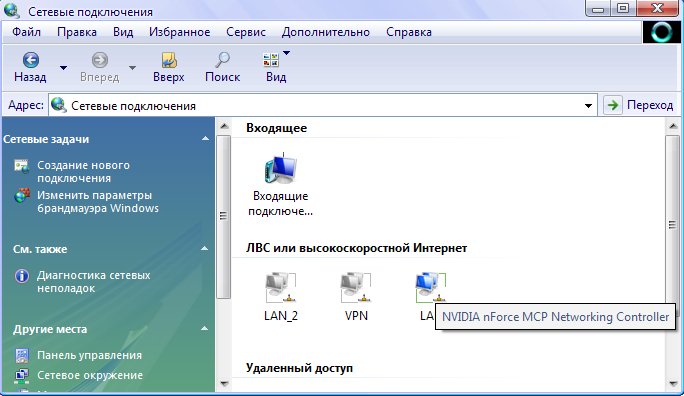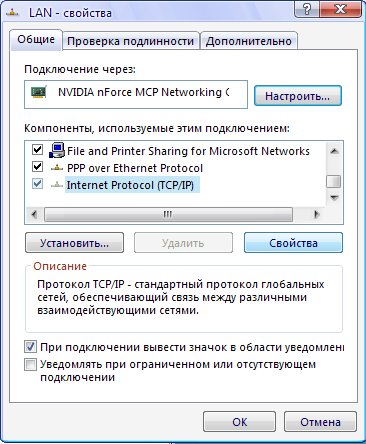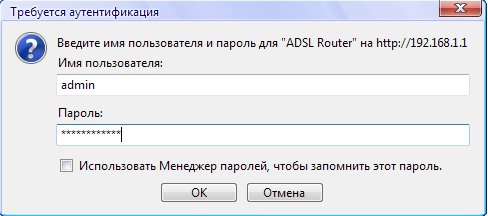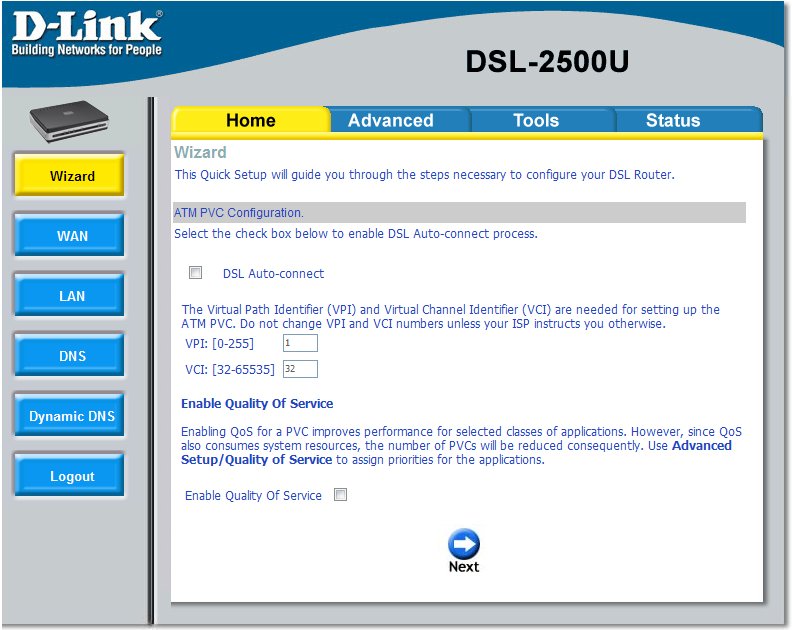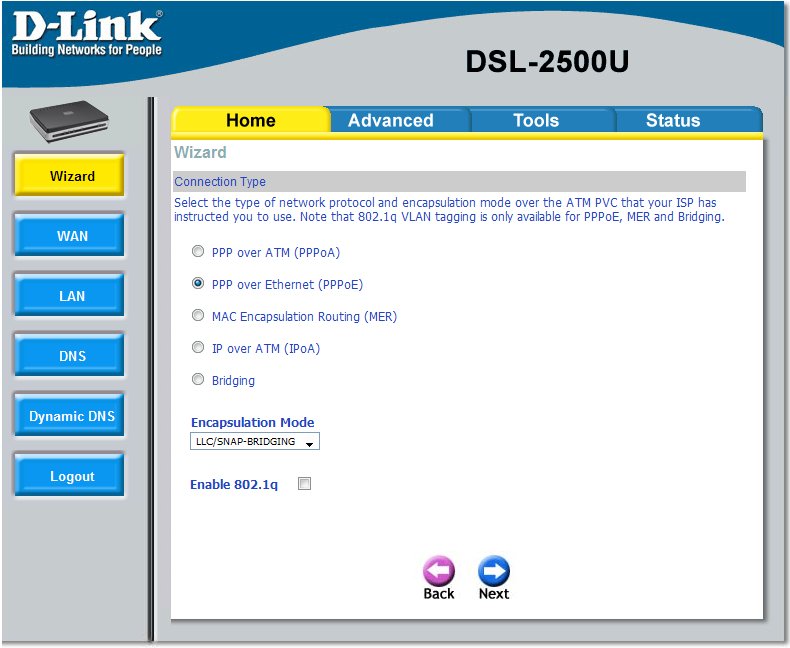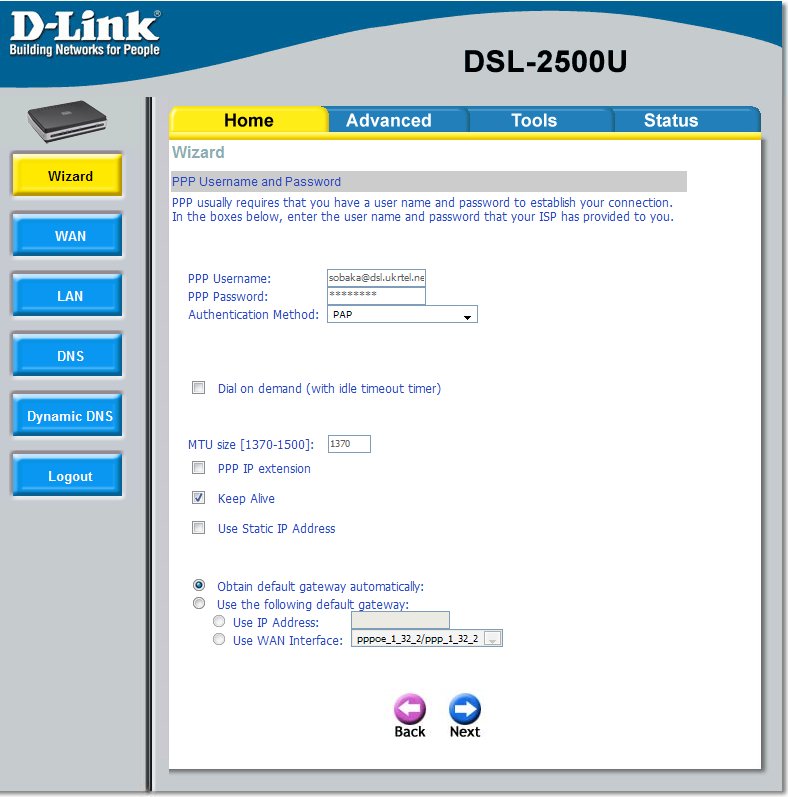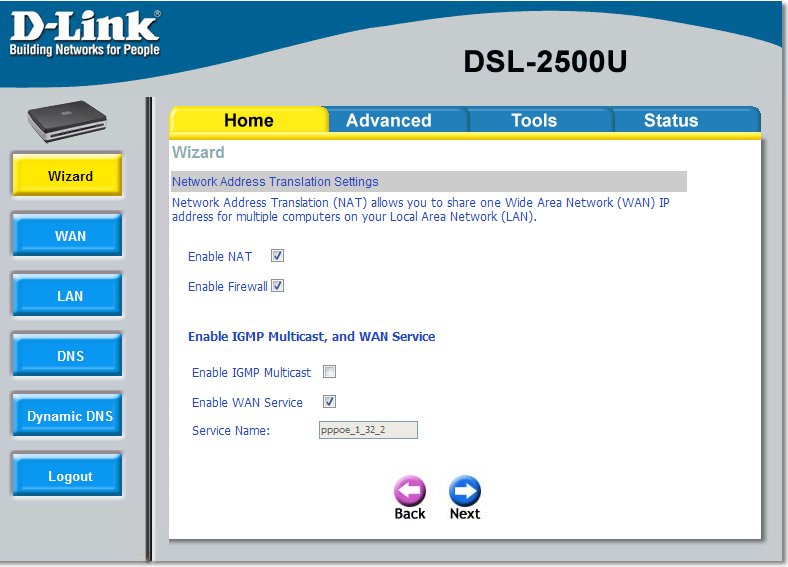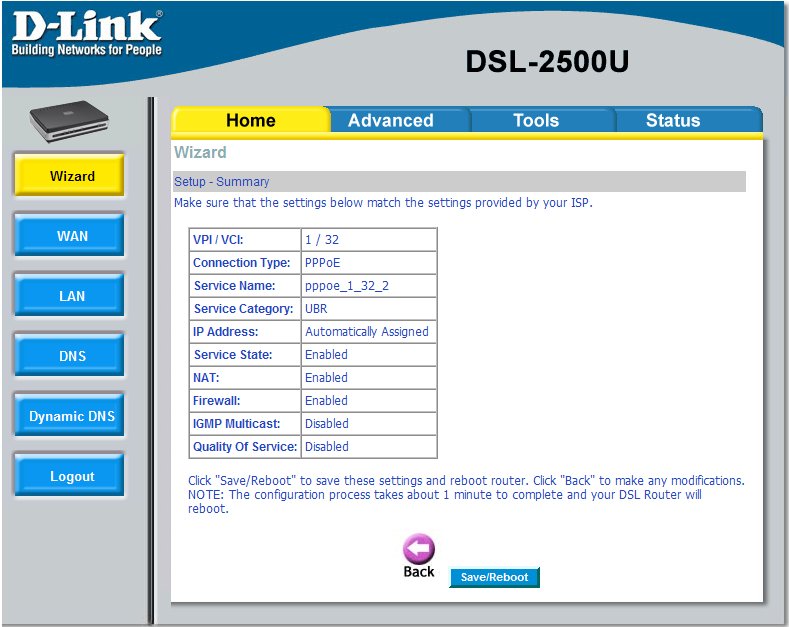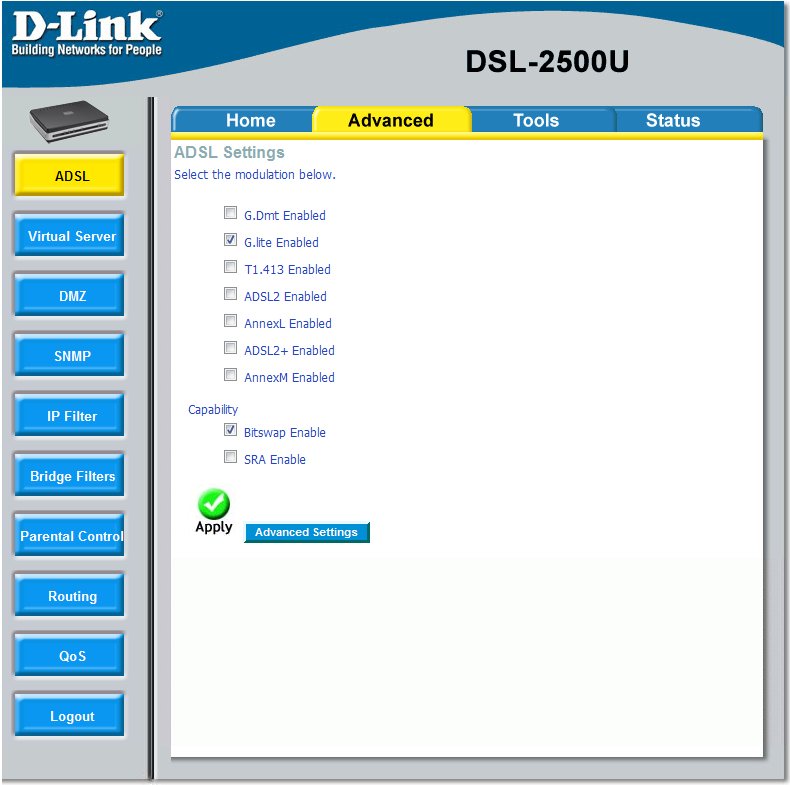www.chairday.narod.ru
Смотрите также статью по реконнекту
DSL-2500U
Перед тем как читать инструкцию проверьте какая у вас модель роутера
Если у вас DSL-2500U/BRU/D то перейдите по этой ссылке
Настройка
D-link DSL-2500U для работы с укртелекомом в режиме маршрутизатора.
1. Настройка сетевого подключения в Windows XP/Server 2003.
Войдите в панель управления Windows. Щелкните "Сетевые
подключения"(если у вас установлен новый вид панели управления, то
выберите пункт "Сеть и подключения к интернету" а затем "Сетевые
подключения"). Найдите значок вашей сетевой карты (в данном
примере nVIDIA nforce MCP networking controller). Щелкните
правой
клавишей по ее значку и выберите пункт свойства.
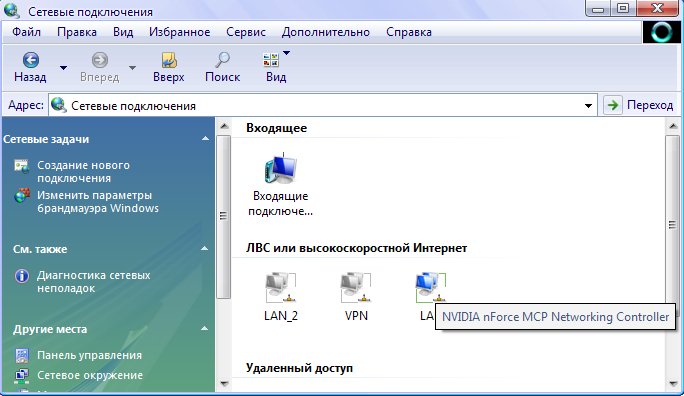
В списке "Компоненты используемые данным
подключением" выберите "Internet Protocol (TCP/IP)" и нажмите
"Свойства".
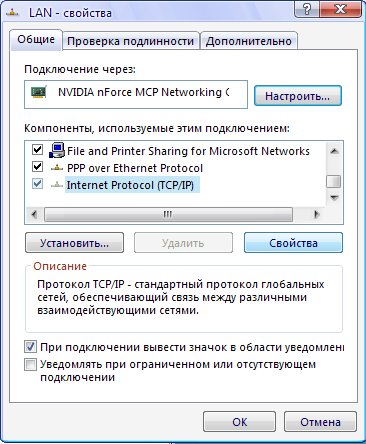
В открывшемся окне введите следующие параметры:

IP-адрес: 192.168.1.2
Маска подсети: 255.255.255.0
Основной шлюз: 192.168.1.1
Предпочитаемый DNS-cервер: 192.168.1.1
Альтернативный DNS-cервер: Можно оставить пустым,
но лучше вписать какой-нибудь бесплатный. например здесь DNS от http://opendns.org/
2. Вход в веб-интерфейс маршрутизатора.
Откройте ваш интернет-браузер и наберите в
адресной строке адрес http://192.168.1.1
Должно открыться окно ввода логина и пароля для входа в маршрутизатор.
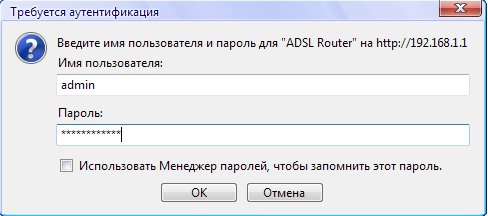
Если у вас не появляется данное окно, то проверьте правильность ввода
настроек сети(предыдущий пункт). Если вы уверены что все правильно
настроено, то вероятно кто-то изменил сетевые параметры маршрутизатора.
Сбросьте его с помощью кнопки reset на задней панели.
Имя пользователя и пароль у данного маршрутизатора совпадают(admin).
(В целях безопасности я рекомендую изменить их)
3. Настройка маршрутизатора.
После входа в модем вы сразу попадаете в
пункт "Wizard". Это мастер настройки маршрутизатора.
Уберите флажок DSL Auto-connect.
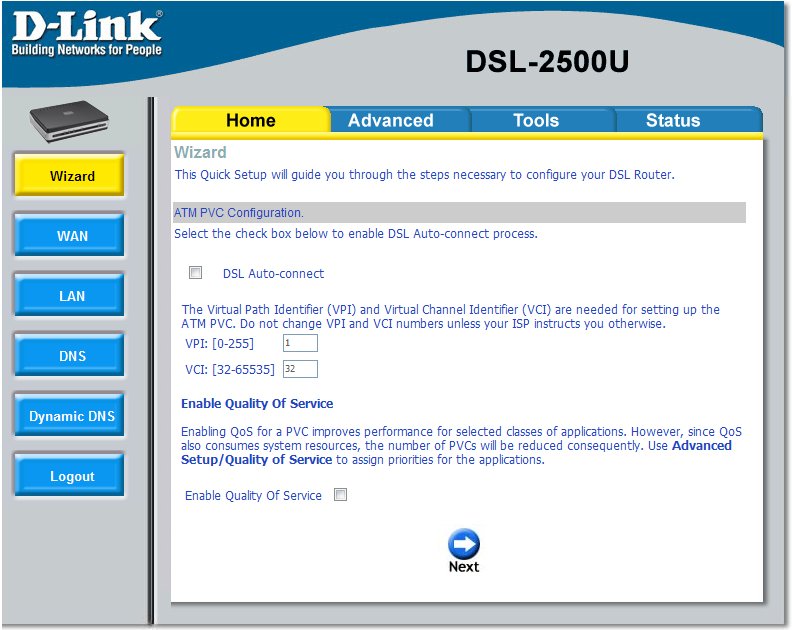
В строке VPI: [0-255] введите 1.
В строке VCI: [32-65535] введите 32.
Нажмите "Next".
Выберите тип подключения PPP over Ethernet (PPPoE).
Encapsulation Mode: LLC/SNAPBRIDGING
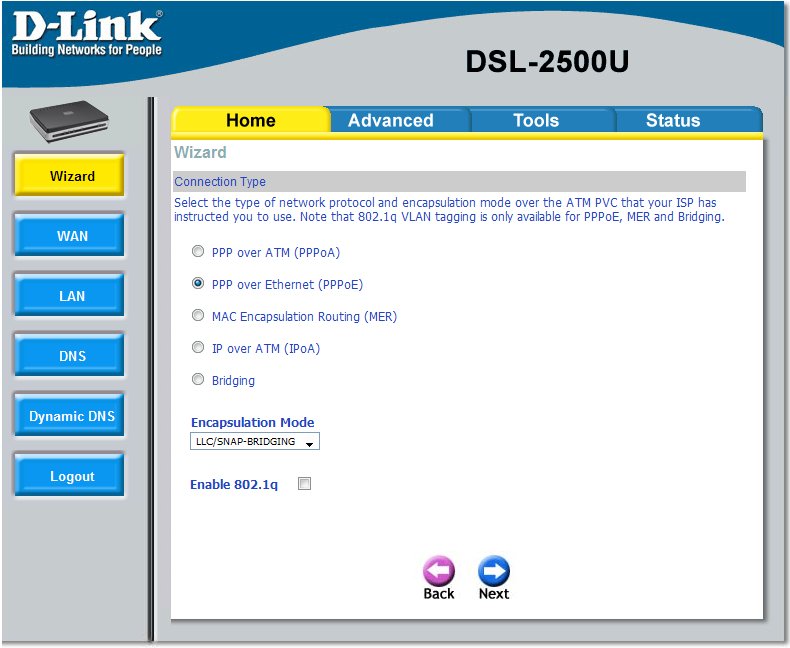
Еще раз нажмите "Next".
В следующем экране введите Выданные вам Логин и Пароль.
MTU size [1370-1500]: установите равным 1370 для лучшего аплоэда.
Поставьте флажок "Keep
Alive" это позволит модему автоматически восстанавливать
подключение в случае его разрыва.
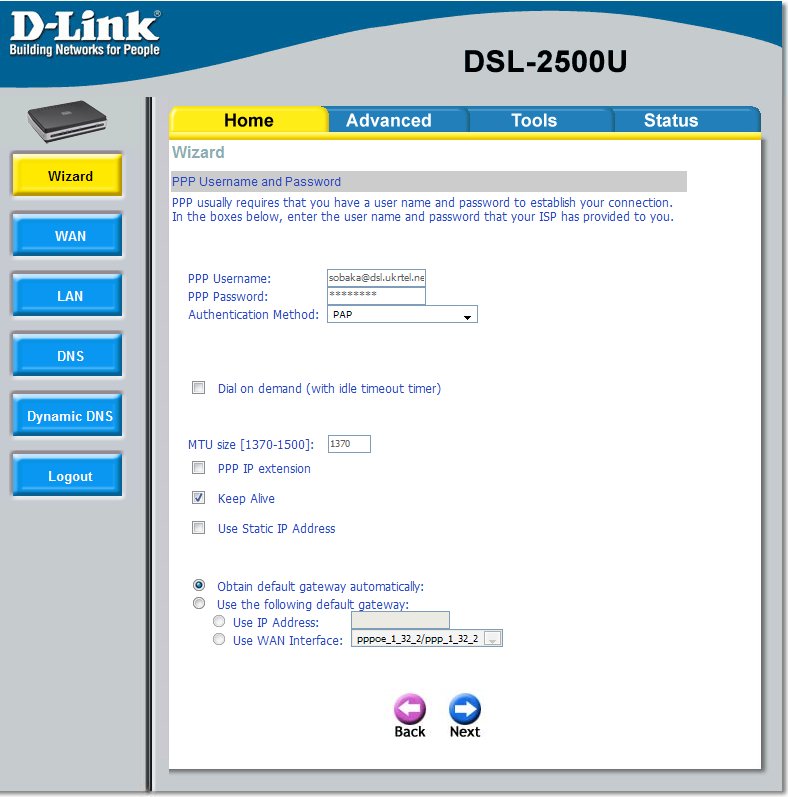
Щелкните "Next".
Поставьте флажки
Enable NAT и Enable Firewall.
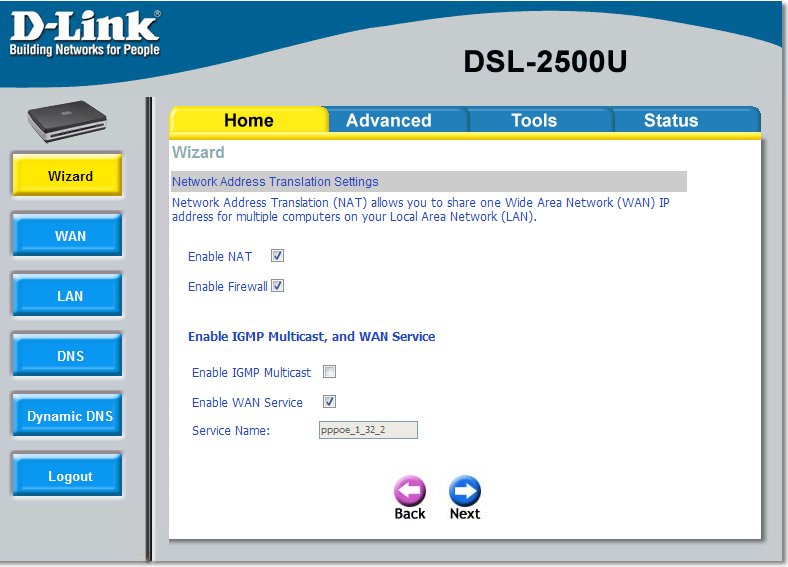
В следующем окне можно оставить все как есть.(А можно отключить DHCP
если в нем нет необходимости).
Дальше следует нажать клавишу Save/Reboot на последней странице мастера.
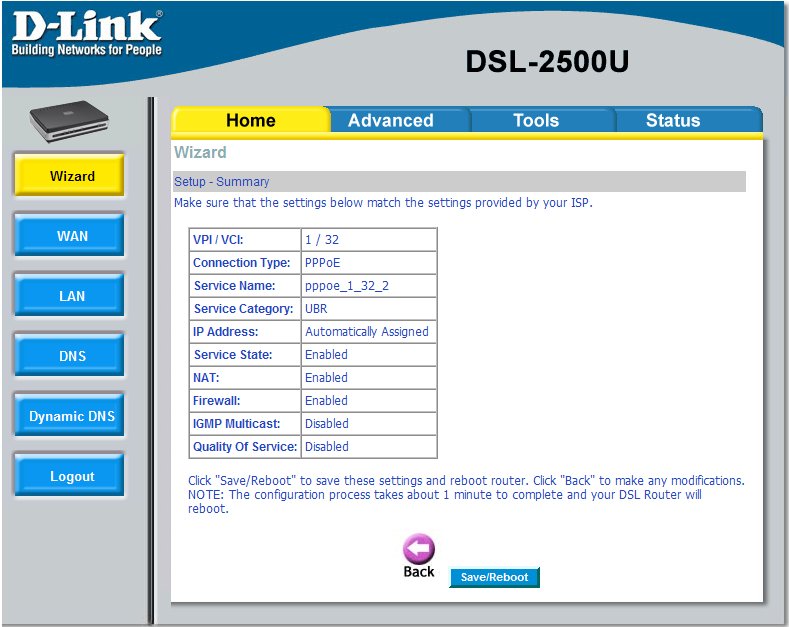
Дополнительные настройки,
устраняющие некоторые проблемы.
Для повышения стабильности соединения
необходимо выбрать тип модуляции модема.
Это можно сделать во вкладке Advanced > ADSL(http://192.168.1.1/adslcfg.html)
Обычно бывает достаточно выбора типа модуляции G.Dmt.
Не включайте несколько модуляций. Автоматический выбор в существующих
на данный момент прошивках работает неустойчиво. Может наблюдаться
потеря линка, если ваша линия работает недостаточно хорошо.
На некоторых сложных линиях лучше работает модуляция G.lite. Помогает
также, если у вас телефон с блокиратором(у многих ADSL вообще не
работает во время разговора по телефону соседей). В случае если вам не
помогла установка модуляции G.lite попробуйте поэкспериментировать и
вручную отключить некоторые тоны. Можно также попросить провайдера
вручную ограничить скорость на DSLAM не ниже чем скорость вашего
тарифного плана.
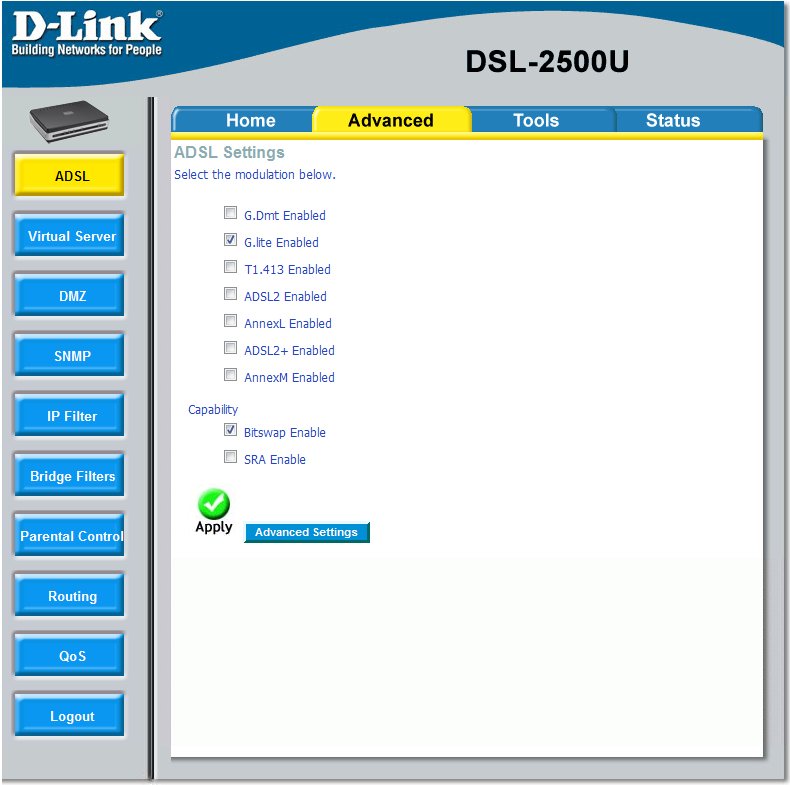
Скачать
эту статью
ICQ#
www.chairday.narod.ru
Если вы хотите оказать помощь в развитии
сайта:
WebMoney:
Z784138763413
R870900763895
U169155105365
2007